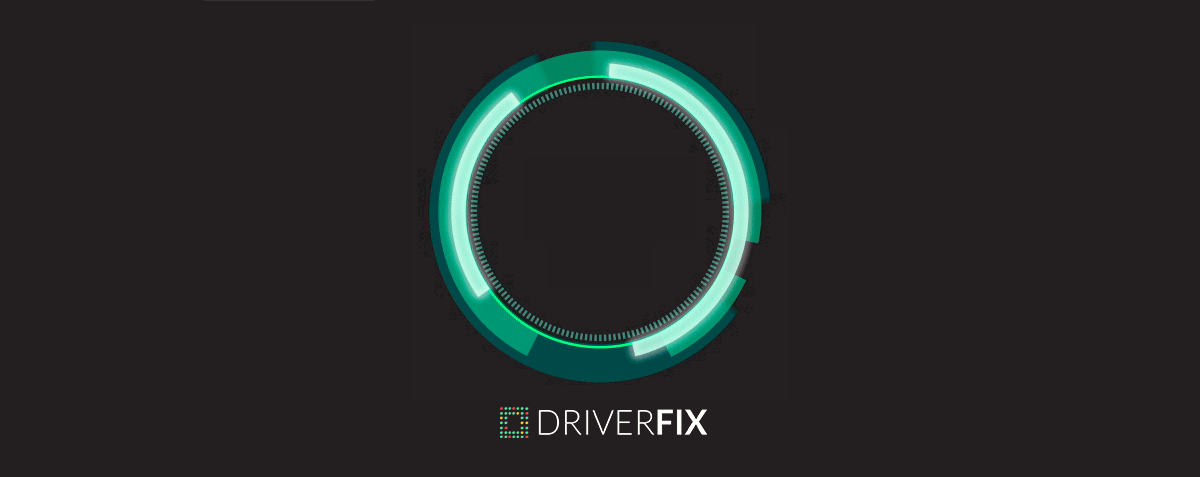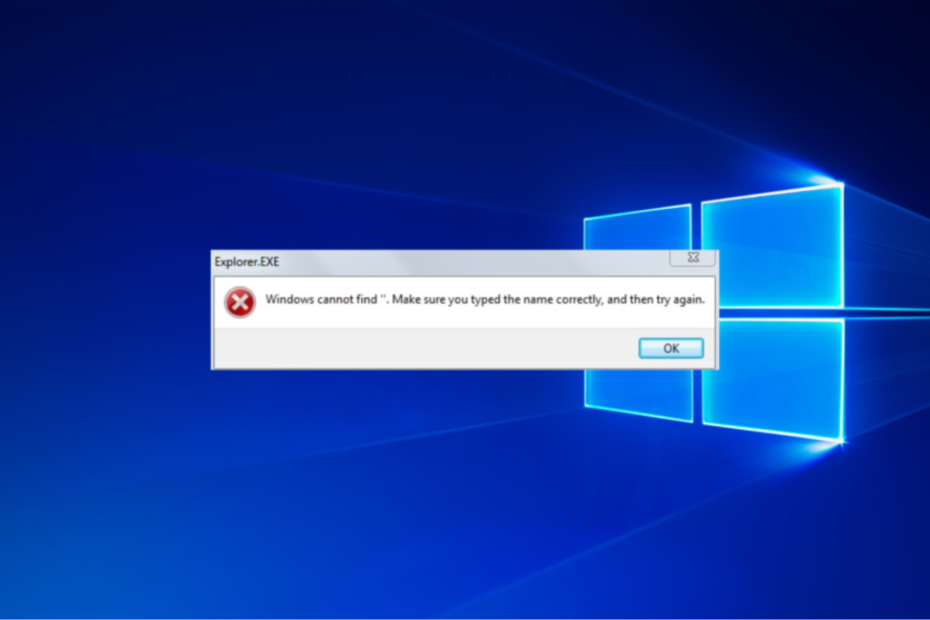Det er ret nemt at aktivere CPU-virtualisering på en pc
- CPU-virtualisering kan være nyttig til at udnytte de tilgængelige ressourcer effektivt.
- En virtuel maskine kan køre et andet operativsystem end det, der kører på hoved-CPU'en.
- Du kan nemt aktivere det via BIOS-menuen, som denne vejledning forklarer.

Virtualisering er en teknik, der skaber flere versioner af forskellige systemressourcer, herunder din CPU, server, lager osv. For eksempel lader CPU-virtualisering dig bruge en enkelt CPU som to forskellige CPU'er. Det er som at køre to andre computere på en enkelt maskine.
I denne guide hjælper vi dig med at forstå, hvad CPU-virtualisering er, og hvordan du kan aktivere det i BIOS-indstillinger på din pc. Virtualisering kan hjælpe flere organisationer med at administrere deres ressourcer og andre fordele effektivt, hvilket vi vil diskutere i denne guide.
- Hvad er CPU-virtualisering?
- Er CPU-virtualisering det samme som multi-tasking?
- CPU-virtualiseringsfordele
- Hvordan kan jeg aktivere CPU-virtualisering i BIOS?
Hvad er CPU-virtualisering?
Den grundlæggende betydning af virtualisering er at skabe en anden version af et operativsystem eller en hvilken som helst anden ressource. Dette kan være alt fra en netværkskilde, server, lager eller CPU.
Når du virtualiserer din CPU, giver du de samme kræfter til én CPU, som skal bruges i et andet system virtuelt.
Hver virtuel maskine kører et uafhængigt OS og fungerer som en separat computer. Men det er ikke sandt, da det kun kører på en del af hoved-CPU'en.
Hvordan tester, anmelder og vurderer vi?
Vi har arbejdet de sidste 6 måneder på at opbygge et nyt anmeldelsessystem for, hvordan vi producerer indhold. Ved at bruge det har vi efterfølgende lavet de fleste af vores artikler om for at give faktisk praktisk ekspertise på de guider, vi lavede.
For flere detaljer kan du læse hvordan vi tester, anmelder og vurderer på WindowsReport.
Virtualiseringssoftware kommunikerer direkte med CPU'en, og softwaren håndterer alt andet i computeren.
Softwaren opdeler derefter kommunikationen i forskellige sektioner, som om de blev transmitteret via to separate CPU'er. En af de vigtigste fordele ved CPU-virtualisering er, at den giver dig mulighed for at køre to forskellige operativsystemer i ét CPU.
Der er to primære typer CPU-virtualisering:
- Hardware-assisteret virtualisering: Denne type virtualisering er afhængig af hardwarefunktioner indbygget i CPU'en for at give isolations- og ydeevnefordele. Eksempler inkluderer Intels VT-x og AMDs AMD-V teknologier.
- Software-baseret virtualisering: I denne tilgang opnås virtualisering gennem softwareemulering. Denne metode kan have højere overhead og lavere ydeevne sammenlignet med hardware-assisteret virtualisering, men kan bruges på systemer uden dedikeret virtualiseringsunderstøttelse i CPU'en.
Er CPU-virtualisering det samme som multi-tasking?
Bemærk, at man ikke skal forveksle CPU-virtualisering med multitasking. Det ville også være bedst ikke at læse CPU-virtualisering med hyperthreading på samme måde.
Multitasking lader dig køre to eller flere to applikationer på én gang. Fokus for driften vil dog altid være på en enkelt applikation. Enhver moderne CPU giver dig mulighed for at multitaske.
På den anden side er hyperthreading, hvor kompatible CPU'er kører et program, der specifikt er beregnet til at udføre to handlinger på samme tid.
Forskellig fra både multitasking og hyperthreading er CPU-virtualisering. I CPU-virtualisering kan en enkelt CPU fungere som flere separate systemer.
Så du kan køre to operativsystemer i én CPU - for eksempel MacOS på den ene og Windows OS på den anden. Med CPU-virtualisering er det også muligt at køre Windows OS på en Mac eller Linus-pc.
CPU-virtualiseringsfordele
- Sparer omkostninger: Når du aktiverer CPU-virtualisering, giver det dig mulighed for at opsætte flere systemer ved hjælp af en enkelt CPU, og derved reducere ventetiden i inaktiv tilstand.
- Optimal udnyttelse af ressourcer: Én kraftfuld CPU kan bruges til at virtualisere ind i forskellige systemer, hvilket reducerer den inaktive beregningstid og forbedrer den optimale udnyttelse af ressourcer.
- Bedre i disaster recovery: Når du har et virtualiseret miljø, vil gendannelsesprocessen tage et par minutter i stedet for timer på en enkelt CPU, fordi du nu ikke behøver at gå igennem besværet med at konfigurere en ny server, etc.
- Øg effektiviteten: IT-chefer kan nemt installere, opdatere og vedligeholde alle de virtualiserede computere, da alt de skal gøre er at gøre det nødvendige i hoved-CPU'en.
- Miljøvenlig: Opsætning af et virtualiseret miljø hjælper med at reducere antallet af fysiske servere, hvilket i sidste ende reducerer mængden af strømforbrug. Dette vil hjælpe med at reducere CO2-fodaftrykket.
For eksempel kan en softwareudviklingsvirksomhed bruge virtuelle maskiner til at simulere forskellige driftsmiljøer til testformål. Dette kan spare omkostninger og tid, da udviklere hurtigt kan skifte mellem forskellige operativsystemer og konfigurationer uden behov for flere fysiske enheder.
- Microsoft er ved at udvikle en sky-baseret Windows-opdatering tilbagerulning
- Microsoft 365 Apps får muligvis kun nye funktioner, hvis brugerne accepterer dem, ifølge et nyt patent
Hvordan kan jeg aktivere CPU-virtualisering i BIOS?
- Tryk på Vinde + jeg nøgler til at åbne Indstillinger menu.
- Klik på Genopretning.

- Under Avanceret opstart, Vælg Genstart nu.

- Vælg Fejlfindingsmulighed.

- Vælg Avancerede indstillinger.

- Vælg UEFI-firmwareindstillinger.

- Vælge Genstart.
- Klik på knappen, der blinker på din skærm for at indtast BIOS. Nøglerne kunne være anderledes. Det er oftest F2, F8, F10, eller Del.
- Brug piletasterne at vælge Konfiguration.
- Vælg Virtualiseringsteknologi.
- Vælg Aktiver.

- Trykke F10 til gem ændringerne og afslut.
Det er det fra os i denne guide. Ovenstående trin lader dig slå CPU-virtualisering til på din pc. Hvis du får en fejl, hvor VT-X er deaktiveret i BIOS for alle CPU-tilstande, bør du tjekke vores guide for at løse problemet.
Også hvis Hypervisor kører ikke på din pc, kan du henvise til løsningerne i vores guide for at løse problemet.
Vi har også en guide, der forklarer 3 effektive måder at deaktivere Hyper-V i Windows 11. Så du bør tjekke vores guide, hvis du ønsker det.
Du er velkommen til at kende dine tanker om denne guide, og om du med succes aktiverede CPU-virtualisering på din pc eller ej.